win10 装的硬盘认不出怎么办 win10新装的硬盘怎么没有识别出来
更新时间:2022-05-01 13:22:00作者:huige
硬盘是电脑中很重要的一个设备,会存放很多重要数据和文件,当电脑内存不够的时候,也可以通过增加硬盘来提升内存,不过有win10系统用户却发现在形状硬盘之后,却认不出,电脑中也没有显示出来,遇到这样的问题要怎么办呢,为此,本教程就给大家讲解一下win10新装的硬盘没有识别出来的详细解决方法吧。
推荐:win10纯净版64位镜像下载
具体步骤如下:
1、首先在桌面上右键”此电脑“,在弹出来的列表中找到”管理“并打开。
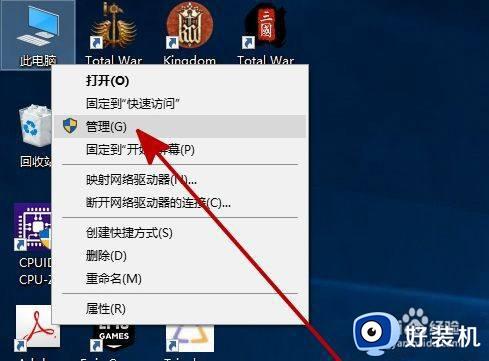 2、在”管理“中找到并打开”磁盘管理“。
2、在”管理“中找到并打开”磁盘管理“。
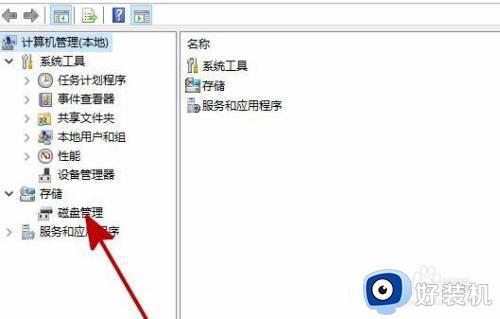 3、在”磁盘管理“中找到和你所安装硬盘名字相同但无法打开的同名硬盘,并右键此硬盘,在弹出来的列表中找到”更改驱动器号和路径“并打开。
3、在”磁盘管理“中找到和你所安装硬盘名字相同但无法打开的同名硬盘,并右键此硬盘,在弹出来的列表中找到”更改驱动器号和路径“并打开。
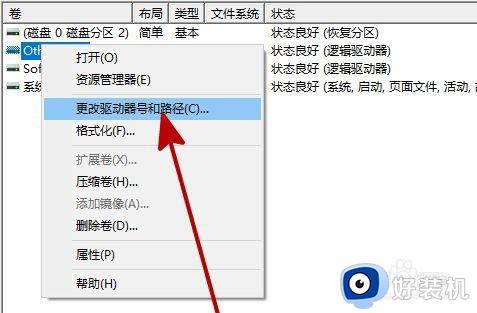 4、在弹出的对话框中点击”添加“。
4、在弹出的对话框中点击”添加“。
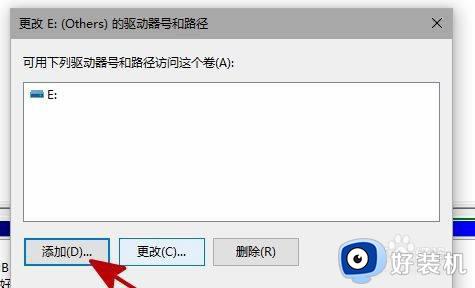 5、在新弹出的对话框中,点击”分配一下驱动器号”并确定。
5、在新弹出的对话框中,点击”分配一下驱动器号”并确定。
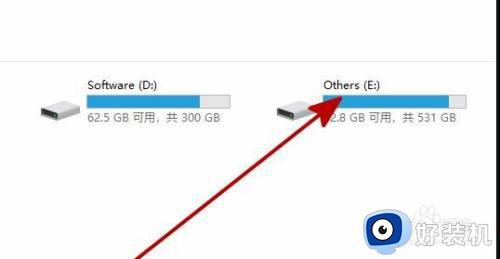 6、重启资源管理器,即可看到新安装的硬盘已经恢复显示了。
6、重启资源管理器,即可看到新安装的硬盘已经恢复显示了。
上述给大家讲解的就是win10 装的硬盘认不出的详细解决方法,如果你有遇到一样情况的话,你就可以学习上面的方法步骤来进行解决吧,希望能够帮助到大家。
win10 装的硬盘认不出怎么办 win10新装的硬盘怎么没有识别出来相关教程
- 联想小新装win10认不出硬盘怎么办 联想小新重装win10无法识别硬盘解决方法
- 为什么win10改win7不认硬盘 win10改win7不认硬盘两种解决方法
- 装完win10后识别不了硬盘怎么办 安装win10系统后识别不了硬盘如何解决
- 电脑装win10不识别固态硬盘怎么办 win10安装不识别固态硬盘解决方法
- win10无法识别移动硬盘怎么办 win10系统无法识别硬盘的方法
- win10重装系统无法识别硬盘怎么办 win10重装系统识别不了硬盘如何解决
- w10不识别机械硬盘怎么办 w10识别不了机械硬盘如何处理
- 以前买的移动硬盘在win10上不能识别怎么办
- 联想win10移动硬盘就读不出怎么办 win10读不出来移动硬盘解决方法
- Win10安装新硬盘后显示不出来怎么回事 Win10安装新硬盘后不显示的原因和解决方法
- win10拼音打字没有预选框怎么办 win10微软拼音打字没有选字框修复方法
- win10你的电脑不能投影到其他屏幕怎么回事 win10电脑提示你的电脑不能投影到其他屏幕如何处理
- win10任务栏没反应怎么办 win10任务栏无响应如何修复
- win10频繁断网重启才能连上怎么回事?win10老是断网需重启如何解决
- win10批量卸载字体的步骤 win10如何批量卸载字体
- win10配置在哪里看 win10配置怎么看
热门推荐
win10教程推荐
- 1 win10亮度调节失效怎么办 win10亮度调节没有反应处理方法
- 2 win10屏幕分辨率被锁定了怎么解除 win10电脑屏幕分辨率被锁定解决方法
- 3 win10怎么看电脑配置和型号 电脑windows10在哪里看配置
- 4 win10内存16g可用8g怎么办 win10内存16g显示只有8g可用完美解决方法
- 5 win10的ipv4怎么设置地址 win10如何设置ipv4地址
- 6 苹果电脑双系统win10启动不了怎么办 苹果双系统进不去win10系统处理方法
- 7 win10更换系统盘如何设置 win10电脑怎么更换系统盘
- 8 win10输入法没了语言栏也消失了怎么回事 win10输入法语言栏不见了如何解决
- 9 win10资源管理器卡死无响应怎么办 win10资源管理器未响应死机处理方法
- 10 win10没有自带游戏怎么办 win10系统自带游戏隐藏了的解决办法
